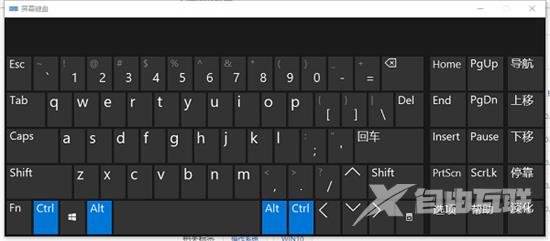win10屏幕虚拟键盘怎么打开呢,win10的系统里用户们如果遇到了想要开启屏幕虚拟键盘的话要怎么打开呢。如果用户们是用平板或者是教学白板的话可能就要用到虚拟键盘,不过虚拟键盘
win10屏幕虚拟键盘怎么打开呢,win10的系统里用户们如果遇到了想要开启屏幕虚拟键盘的话要怎么打开呢。如果用户们是用平板或者是教学白板的话可能就要用到虚拟键盘,不过虚拟键盘的打开方式不是每个用户们都清楚的,所以这里就给大家提供了win10屏幕虚拟键盘打开方法介绍的内容。
方法一:进入win10系统后单击左下角的搜索框,搜索【屏幕键盘】出现的选项打开即可,很轻松就打开了win10虚拟键盘,如下图所示。
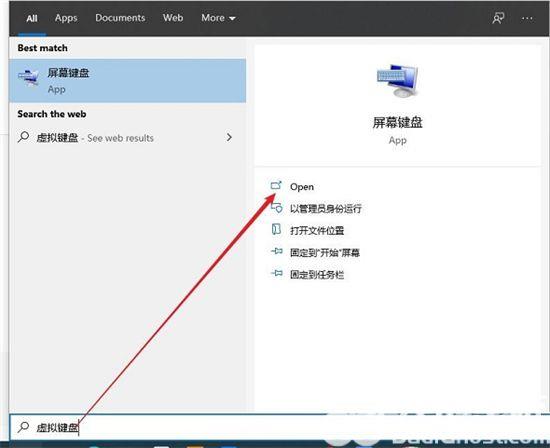
方法二:同时按下键盘快捷键【win+i】或者在开始菜单里打开设置,找到【轻松使用】选项打开。接着左侧找到【键盘】选项展开,右侧就可以看到屏幕键盘的开关,打开即可。
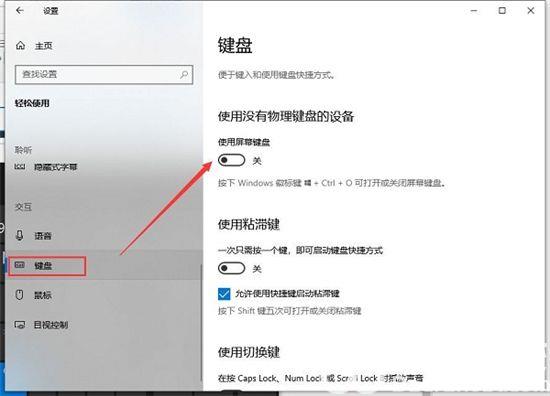
方法三:通过键盘快捷键Win+Ctrl+O键可以打开或者关闭虚拟键盘。